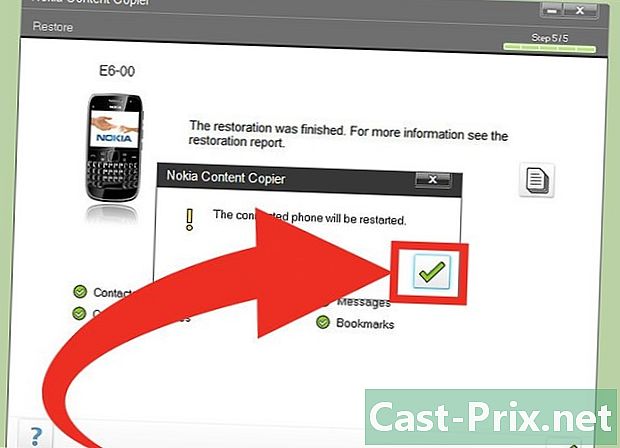Kako obnoviti podatke s programom Nokia PC Suite
Avtor:
Laura McKinney
Datum Ustvarjanja:
10 April 2021
Datum Posodobitve:
20 Junij 2024

Vsebina
V tem članku: Povežite svoje napraveZa zagon Nokia PC SuiteZadušite svoje podatke
Nokia PC Suite je programska oprema, ki vam omogoča upravljanje in premikanje vsebine med računalnikom in telefonom, ki poganja Microsoftov operacijski sistem Windows. Ena od odličnih lastnosti tega programa je, da lahko varnostno kopirate podatke telefona. Ne glede na to, ali želite stari telefon Nokia zamenjati z novim ali obnoviti tovarniške nastavitve, boste lahko stare podatke in nastavitve hitro obnovili, če jih pravilno ustvarite z Nokia PC Suite.
faze
1. del Povežite svoje naprave
-
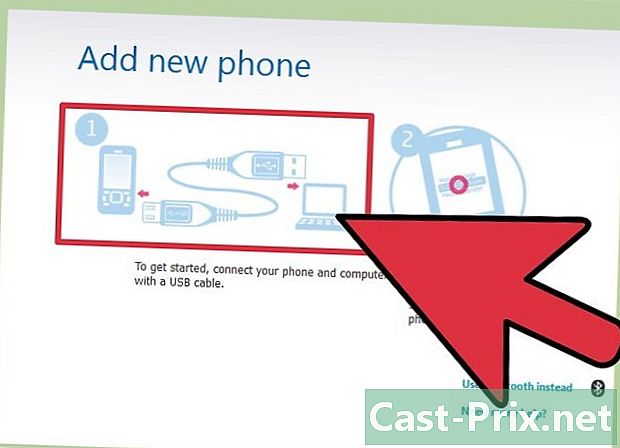
Naprave priključite prek podatkovnega kabla. Večina telefonov Nokia ima lastne podatkovne kable. S tem kablom povežite telefon z računalnikom.- Če nimate kabla, se lahko povežete prek Bluetooth. Če ima vaš telefon Bluetooth, ga vklopite in seznanite telefon z računalnikom.
-
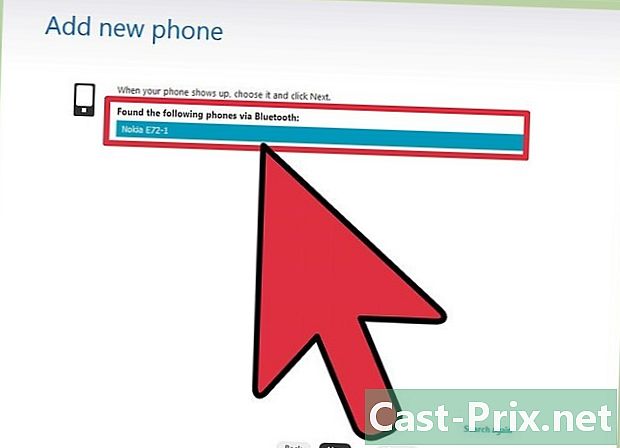
Po potrebi vnesite geslo. Če obe napravi prvič združite, boste morali vnesti geslo, ki ga boste morali vnesti v obe napravi.
2. del Zaženite Nokia PC Suite
-
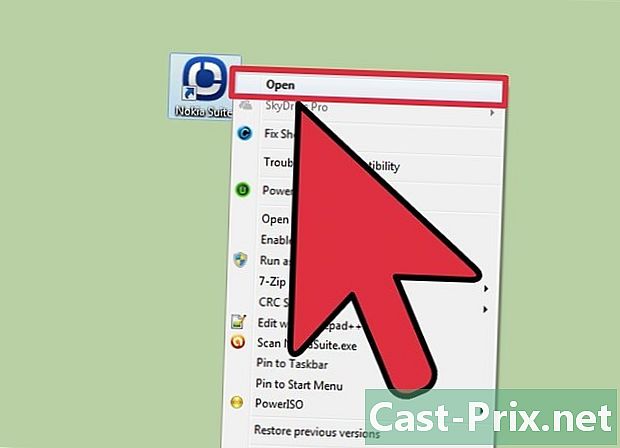
Odprite Nokia PC Suite. V meniju poiščite Nokia PC Suite začetek z namizja Windows. Kliknite nanj, da ga zaženete. -

Seznanite se z aplikacijo. Glede na telefon, ki ga imate, imate možnost, da z Nokia PC Suite storite več stvari. Brskanje po menijih in funkcijah.- Vsi povezani telefoni bodo navedeni na levi strani okna programa.
3. del Obnovite svoje podatke
-
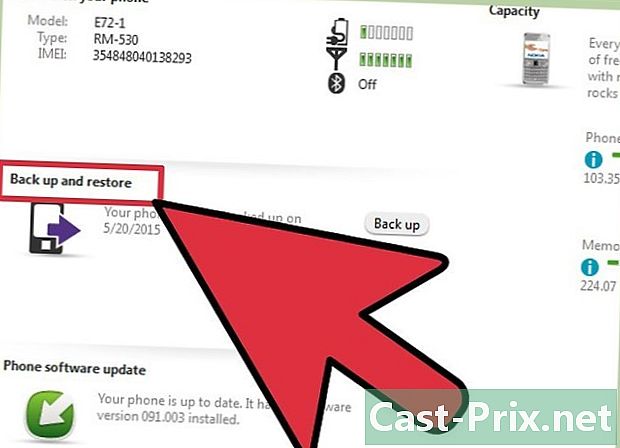
Zaženite kopirni stroj Nokia. Kliknite na ikono prihranite. Prikaže se podprogram, ki kopira vsebino Nokia. -
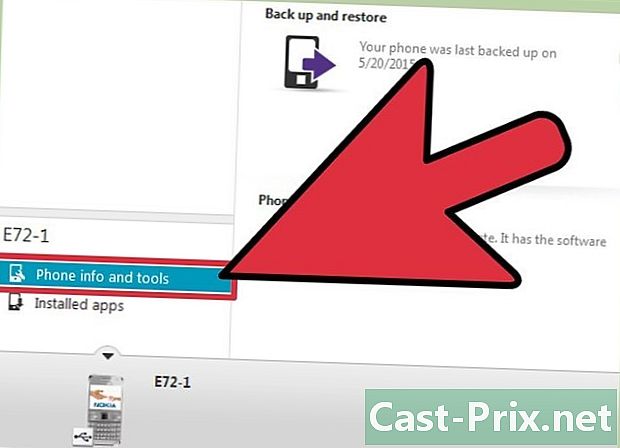
Izberite telefon, ki ga želite obnoviti. Izberite s spustnega seznama. Obstaja obvestilo o navzdol, ki vas obvešča, kdaj je bila narejena zadnja varnostna kopija. Tako boste imeli idejo, katero različico lahko obnovite ali obnovite. -
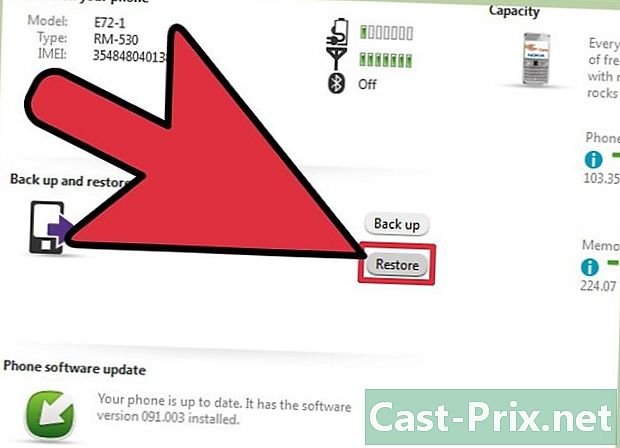
Kliknite na obnovitev. -
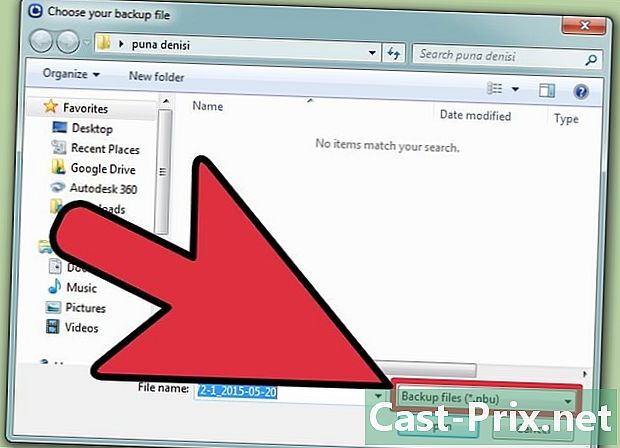
Poiščite varnostne kopije. Brskajte po lokalnih imenikih in poiščite datoteko varnostne kopije, ki jo želite uporabiti za obnovitev. To lahko storite ročno ali program sproži pregled, da najde vse varnostne datoteke. -
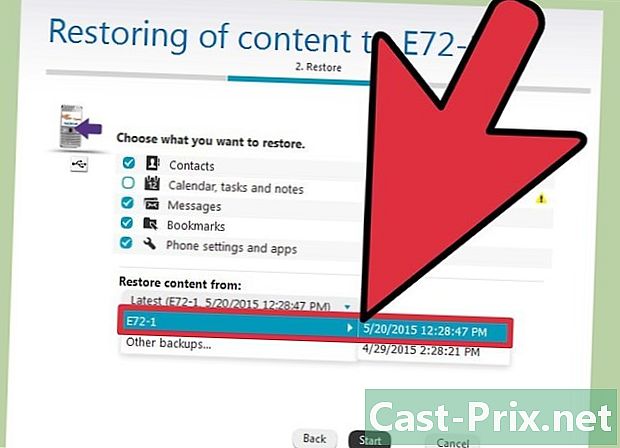
Izberite datoteko za varnostno kopiranje. Na seznamu datotek z varnostnimi kopijami izberite datoteko, ki jo želite uporabiti. Ime datoteke varnostne kopije običajno vključuje datum varnostne kopije. Tako boste izbrali pravo varnostno kopijo.- Izbira varnostne kopije vam pokaže tudi več podrobnosti, na primer velikost datoteke in podatkov.
-
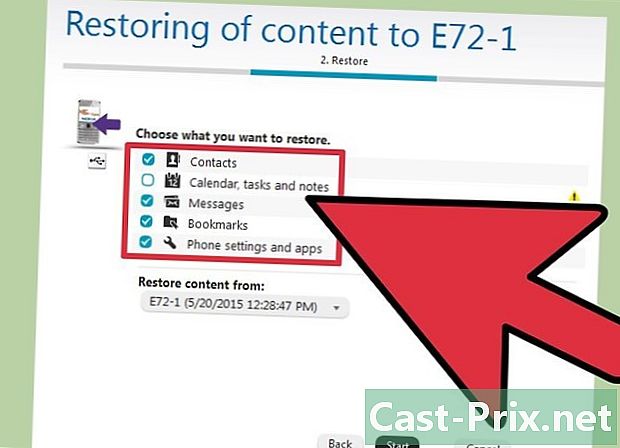
Izberite podatke, ki jih želite obnoviti. Preverite podatke, ki jih želite obnoviti in obnoviti iz datoteke varnostne kopije.- Na splošno želimo obnoviti vse, a morda raje začnete s hišnimi opravili. Če se vaš novi telefon razlikuje od tistega, ki je bil uporabljen za varnostno kopiranje, obnovljeni podatki morda niso natančna kopija izvirnih podatkov. Oblikovanje podatkov je lahko nekoliko drugačno in lahko pride do nekaterih sprememb.
-
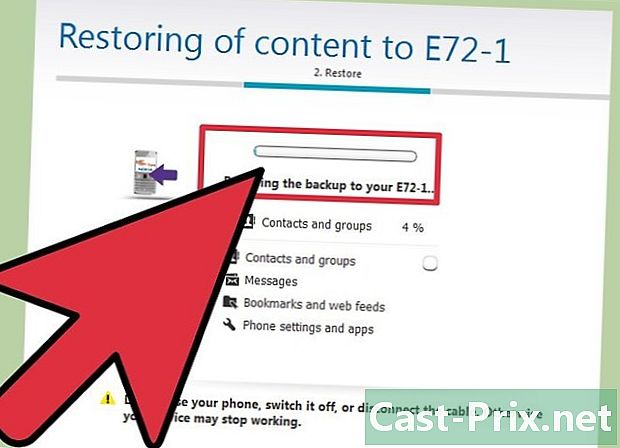
Počakajte, da se obnova konča. V pogovornem oknu vam bo prikazan napredek obnove in odstotek opravljenega. Ne uporabljajte ali izključujte telefona ves čas tega postopka. Ko bo obnovitev končana, boste obveščeni.- Lahko kliknete odreči kadar koli prekličete obnovitev.
- Zaprite program. Ko končate, kliknite Zapri izstopiti iz programa. Uspešno ste obnovili telefon Nokia.